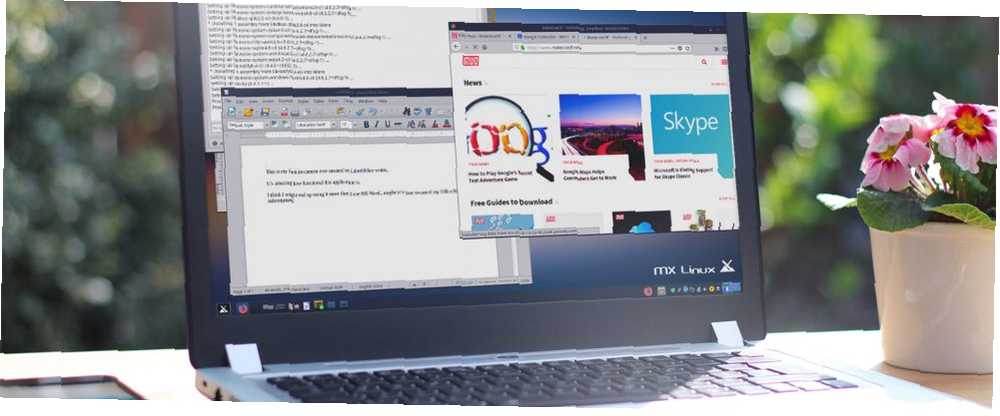
Brian Curtis
0
1549
181
Bir Windows alternatifi arıyorsanız ancak Linux'tan uzak durduysanız, MX Linux beklediğiniz çözüm olabilir..
Linux dağıtımları, Windows kullanıcılarının pahalı bir işletim sisteminden uzaklaşmaları için her zaman söz verdi. Windows 10'un bile gerçekten sağlam ve işlevsel bir Linux alternatifinin uzun süredir Windows kullanıcılarını kolayca değiştirmeye teşvik edebileceği tuhaflıklar ve sorunlar var.
Uzun süredir Windows kullanıcısı perspektifinden MX Linux'a daha yakından bakalım.
MX Linux Kurulumu
MX Linux, 32 bit ve 64 bit seçenekleriyle gelir, bu nedenle daha eski bir makineye yüklemeyi düşünüyor olsanız bile, hiçbir sorun yaşamayacaksınız.
Bu test kurulumu 2005 Dell Optiplex GX620'de yapıldı.
Bir Linux dağıtımı yükleme sürecini bilmiyorsanız, MX Linux ISO'yu indirin ve önyüklenebilir bir ISO USB veya disk oluşturmak için kılavuzumuzu izleyin Sadece bir ISO'dan Önyüklenebilir Bir USB Oluşturun Bu 10 Araçla Önyüklenebilir Bir USB Oluşturun Bu 10 Araçla Bir ISO dosyasından önyüklenebilir bir USB sürücü oluşturmak ister misiniz? Çevresinde en iyi önyüklenebilir on USB sürücü yaratıcısına sahibiz. . Kurulumu tamamlamak için USB ISO'yu kurmak 15 dakikadan daha kısa bir sürede.
Testimiz için seçilen kurulum seçenekleri:
- 32 bit bir makinede tam, tek bölüm kurulumunu seçme
- Ana önyükleme kaydına (MBR) MX Linux ve Windows için GRUB önyükleyicisini yükleme
- MS ağları için Samba sunucusunu kurma seçeneğini seçme
- etkinleştirilmesi Otomatik giriş ve Canlı masaüstü değişikliklerini kaydet
MX Linux Açılış Deneyimi
İlk kurulumdan sonraki önyükleme işlemi hızlı olmalıdır. Makinemizde 30 saniyeden az sürdü. Bu kabaca, bu aynı makinede çalışan önceki Windows 7 yüklemesi için gereken sürenin dörtte biri kadardır..
İlk açılışta açılan ilk Hoş Geldiniz penceresinden yararlanın. İçerir Kullanım kılavuzu Windows uygulamalarının bir sarıcı içinde veya Wine gibi herhangi bir uyumluluk katmanında nasıl çalıştırılacağı konusunda sizi yönlendirecek.
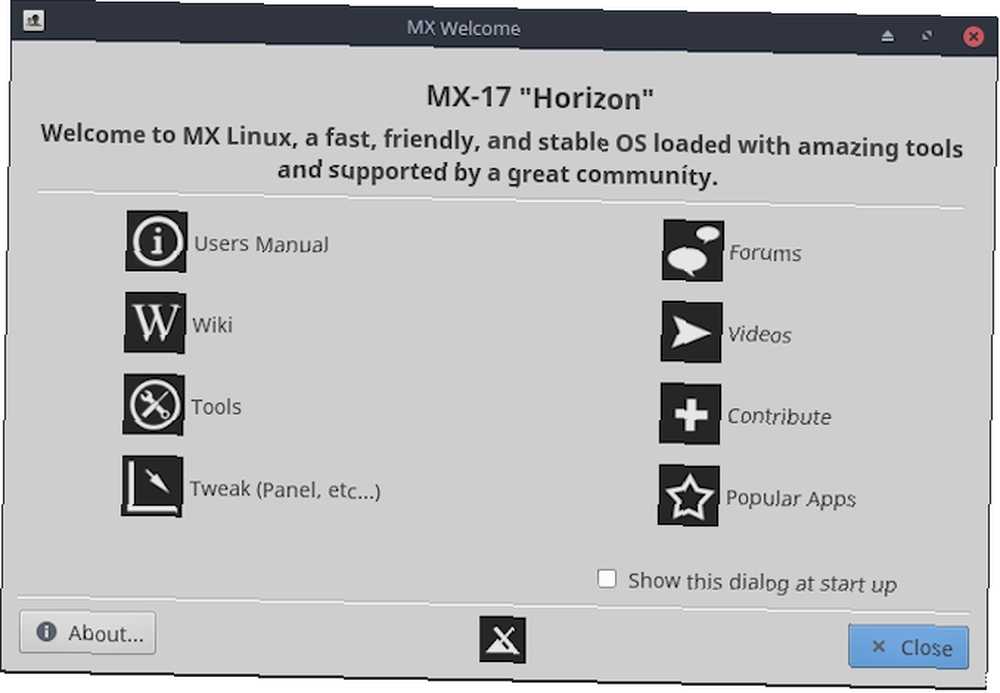
Eğer tıklarsan Araçlar Hoş Geldiniz menüsünde, Windows Denetim Masası'ndan farklı görünen bir pencere göreceksiniz.
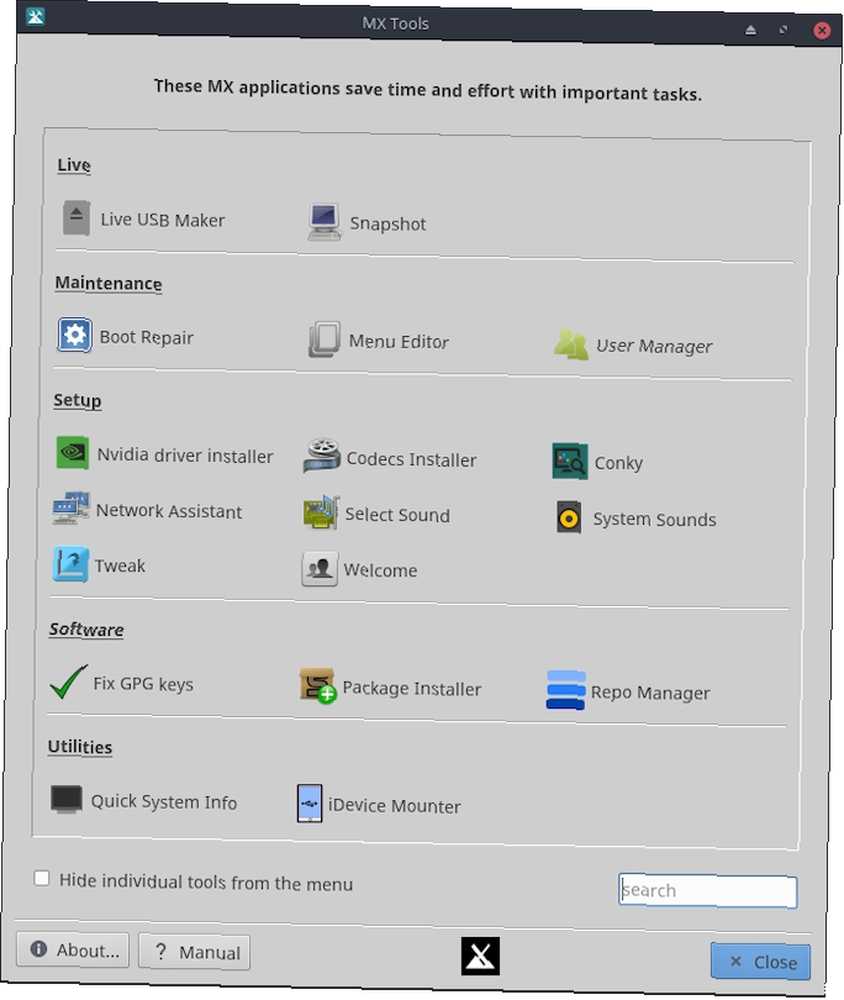
Yaptığım ilk şey Wine'ı kurmaktı, böylece ihtiyacım olan Windows uygulamalarını çalıştırabilirdim. Bu da bana internet bağlantısının çalıştığını doğruladı.
MX Linux'taki Windows Deneyimi
İşletim sistemi ilk başlatıldığında, işler doğru görünmeyebilir. Endişelenmeyin, sadece birkaç tweaks ile işler çok tanıdık gelecektir.
Masaüstünü Kurma
Tıpkı Windows'ta olduğu gibi, masaüstünde sağ tıklatarak masaüstü arka plan ayarlarını değiştirebilirsiniz.
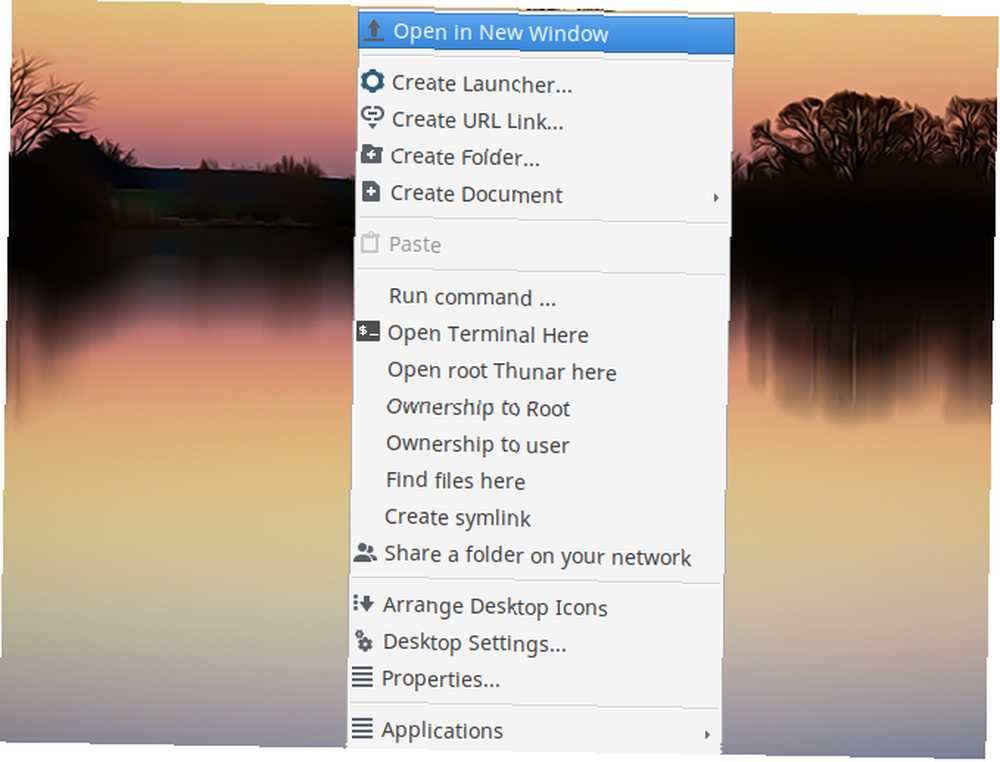
Windows'a alışkınsanız, bunların çoğu tanıdık gelecektir. Tabii ki, çoğu da sıradışı görünecek. (Ekstralar, normalde Windows'ta bulunmayan özelliklerdir.)
Şimdilik tıkla Masaüstü Ayarları.

Tıpkı Windows'ta olduğu gibi, bu ayarları kullanarak masaüstünüzün ve menü sisteminizin görünümünü de ayarlayabilirsiniz. Oldukça basit.
Görev Çubuğunu Ayarlama
Varsayılan olarak, görev çubuğu (burada “Panel”), ekranın sol, dikey kenarı boyunca ayarlanır.
Görev çubuğuna sağ tıklayarak ve seçimini yaparak bunu hızlı bir şekilde değiştirebilirsiniz. Panel> Panel Tercihleri.
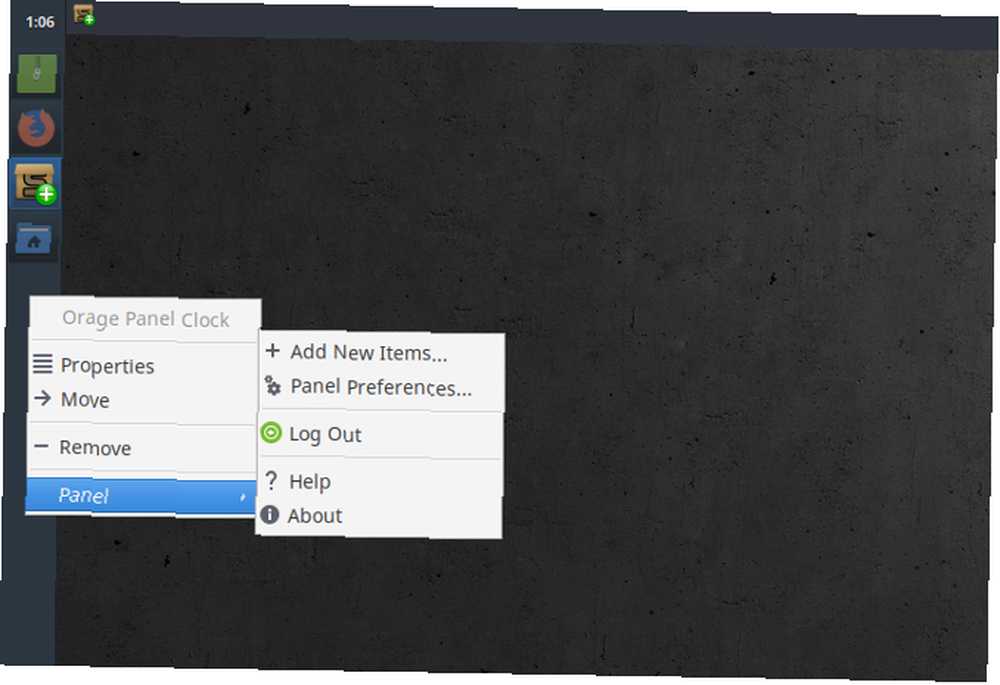
Burada, görev çubuğunu değiştirerek görev çubuğunun dikey mi yatay mı olduğunu değiştirebilirsiniz. kip seçim.
Görev çubuğunun konumunu değiştirmek istiyorsanız, seçimi kaldırdığınızdan emin olun. Paneli kilitlemek.
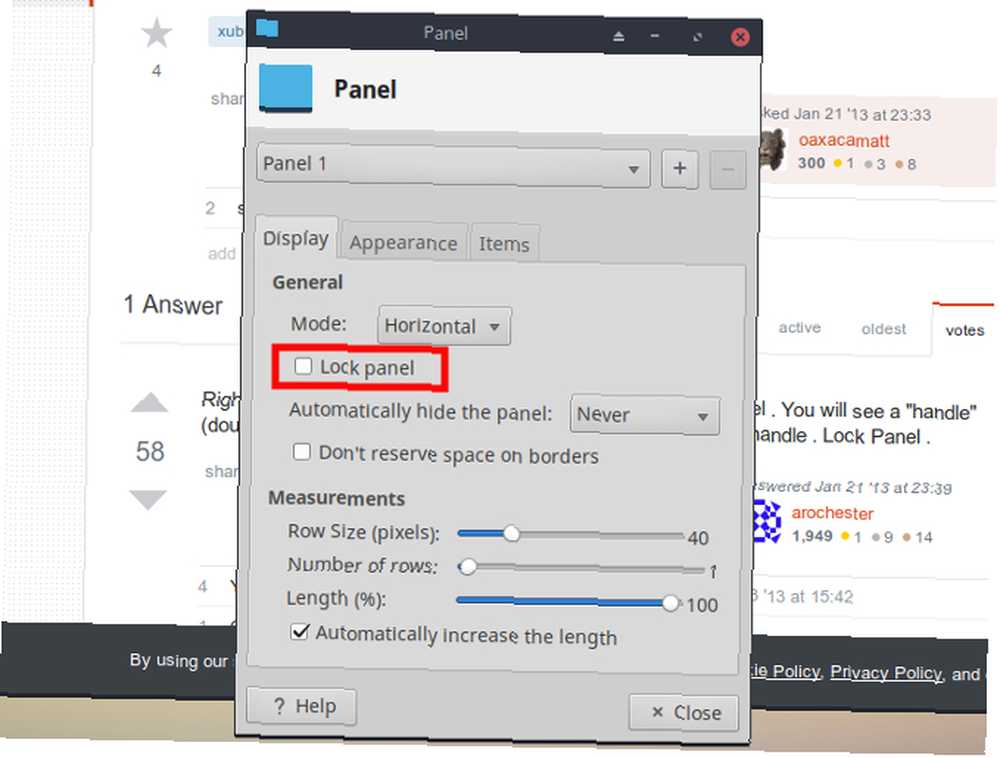
Kilit açıldığında, görev çubuğunu tutup tercih ettiğiniz ekranın kenarına taşıyabilirsiniz. Windows görev çubuğuna gelince biraz eski bir okula gidiyorum..
Görev çubuğu öğelerinin varsayılan olarak düzenlenmesi aynı zamanda Windows’un tersidir; “başla” sağdaki menü ve soldaki saat. Bunu, her ikona sağ tıklayıp Taşı’yı seçerek değiştirebilirsiniz..
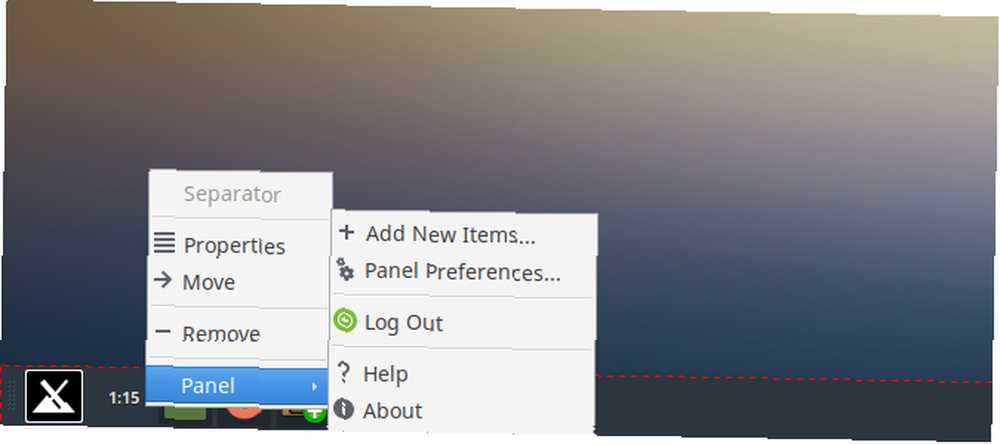
Ardından, görev çubuğunun gitmesini istediğiniz konuma sürükleyin.
Yeni Linux İşletim Sisteminizi Kullanma
Her şey ayarlandıktan ve işler bir Windows masaüstüne olabildiğince yaklaştığında, araştırmaya başlamanın zamanı geldi.
Başlat menüsünü tıklattığınızda, Windows 7 başlangıç menüsünün nasıl göründüğünün gelişmiş bir sürümü gibi göründüğünü fark edeceksiniz.
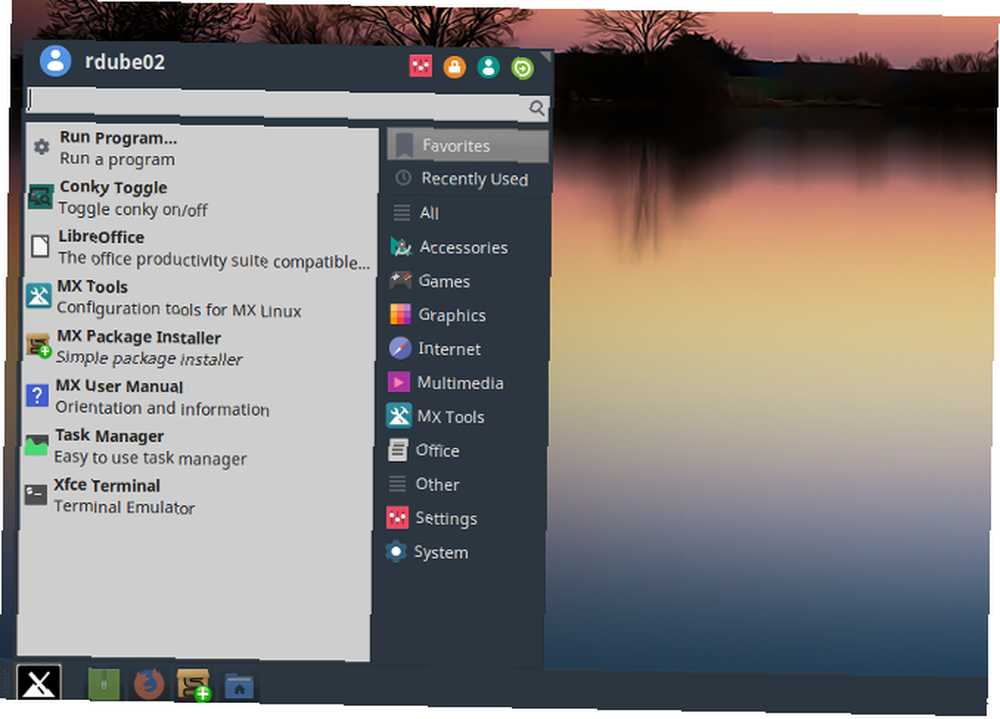
Uygulamalar bulmak kolaydır, Sık Kullanılanlar, Son Kullanılanlar, Ayrıca Dikkat Et, Ayarlar veya Sistem seçenekleri için de önemli kategoriler halinde gruplanır;.
Tıkladığınızda Ayarlar kaydırdığınızda, ağ kartlarınız, Bluetooth bağlantılarınız, yeni sabit diskler veya kurmak veya yapılandırmak istediğiniz diğer donanım seçeneklerini görebilirsiniz..
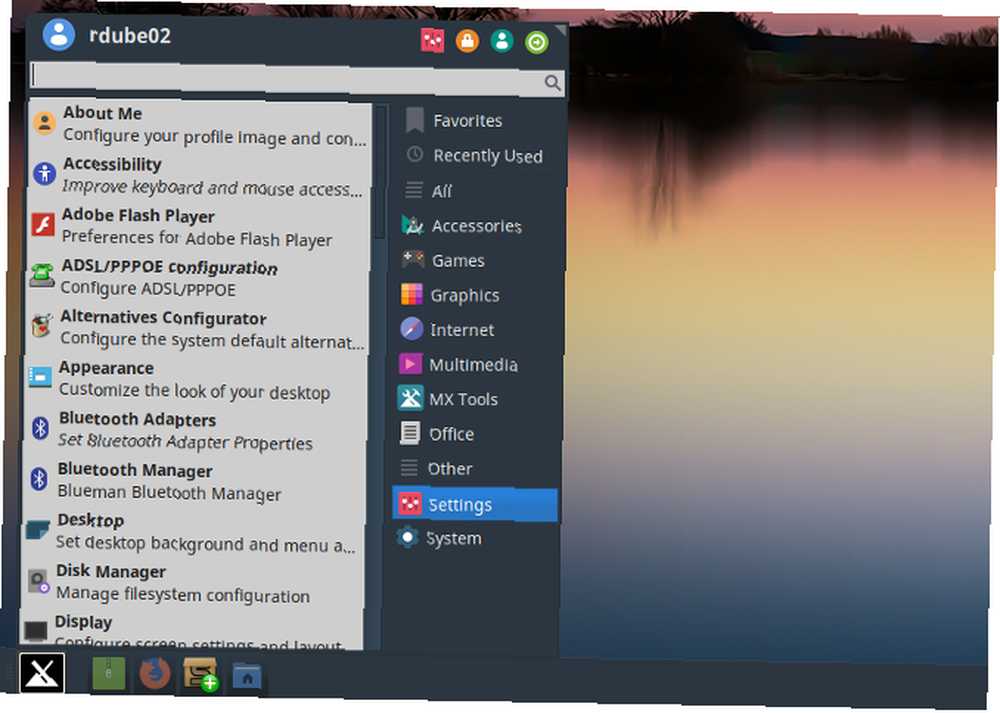
Her türlü çalıştırmak zorunda olmanın karmaşıklığı varsa “sudo” komutları 40+ En Çok Kullanılan Linux Terminal Komutları 40+ En Çok Kullanılan Linux Terminal Komutları Yeni başlamış ya da sadece Linux terminalini merak ediyor olsanız da, Linux'taki tüm zamanınızı geçirecek en yaygın komutlar burada. İşe yarar bir şey yapmak için Linux’u denemekten uzak tutmak, bu konuda endişelenmenize gerek yok..
MX Linux’u Windows kullanıcısı olarak kullanmanın harika yanı, neredeyse hiç öğrenme eğrisi olmamasıdır..
Yıllar boyunca farklı Linux dağıtımları denediyseniz, pencere kontrollerinin genellikle biraz farklı olduğunu biliyorsunuzdur. Yıllarca Microsoft'un Windows denetimlerini ayarlama biçimine adapte ettiğinizde bu gerçekten rahatsız edici.
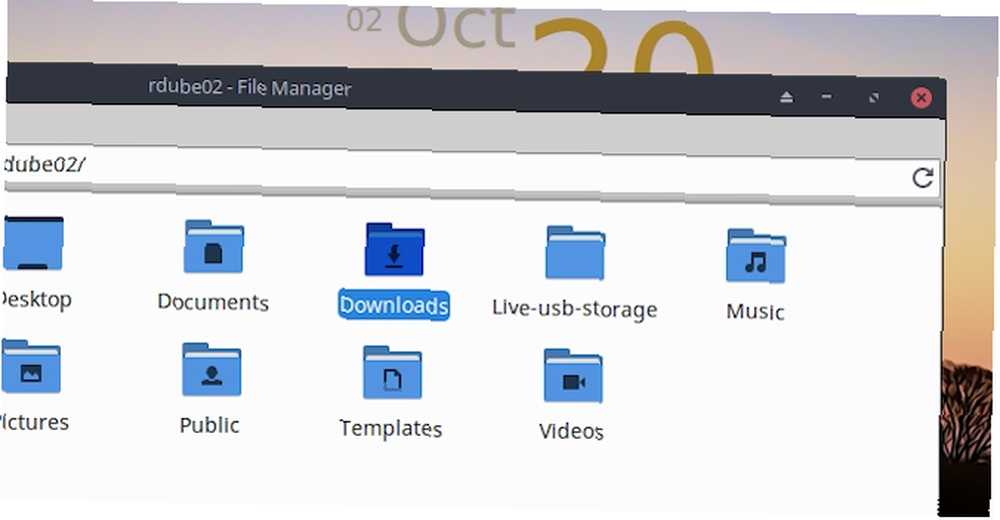
MX Linux'un tasarımcıları, Windows'tan tanıdık pencere kontrollerini taklit etmek için çaba harcadılar. Daha da iyisi, yerel Dosya Yöneticisi'nin kendisi, tıpkı Windows'ta gördüğünüz gibi.
Sol gezinti menüsünde kök dosya sistemine ve altta evinize (Windows'taki Kullanıcı dizininizi düşünebilirsiniz) yanı sıra Çöp Kutusu ve ağ tarayıcısına sahipsiniz..
Giriş dizininiz, Windows'da beklediğiniz gibi Belgeler, Resimler, Videolar ve Müzik klasörleriyle de yapılandırılmıştır..
Alışmak için küçük bir fark, klasörlerin tek tıklamayla açılmasıdır, ancak bu yapılması kolay bir ayardır..
MX Linux’a Doldurmak
Bu yeni (ancak tanıdık) ortama ayarlandıktan sonra, kazmaya başlamaya hazırsınız.
Para harcamak veya herhangi bir aylık hizmet planına abone olmadan, parmaklarınızın ucunda mevcut olan güce şaşıracaksınız..
Yeni işletim sisteminize kullanmak istediğiniz yazılım paketini kurmanın zamanı geldi. Başlat menüsünü tıklayın ve MX Paket Yükleyicisi.
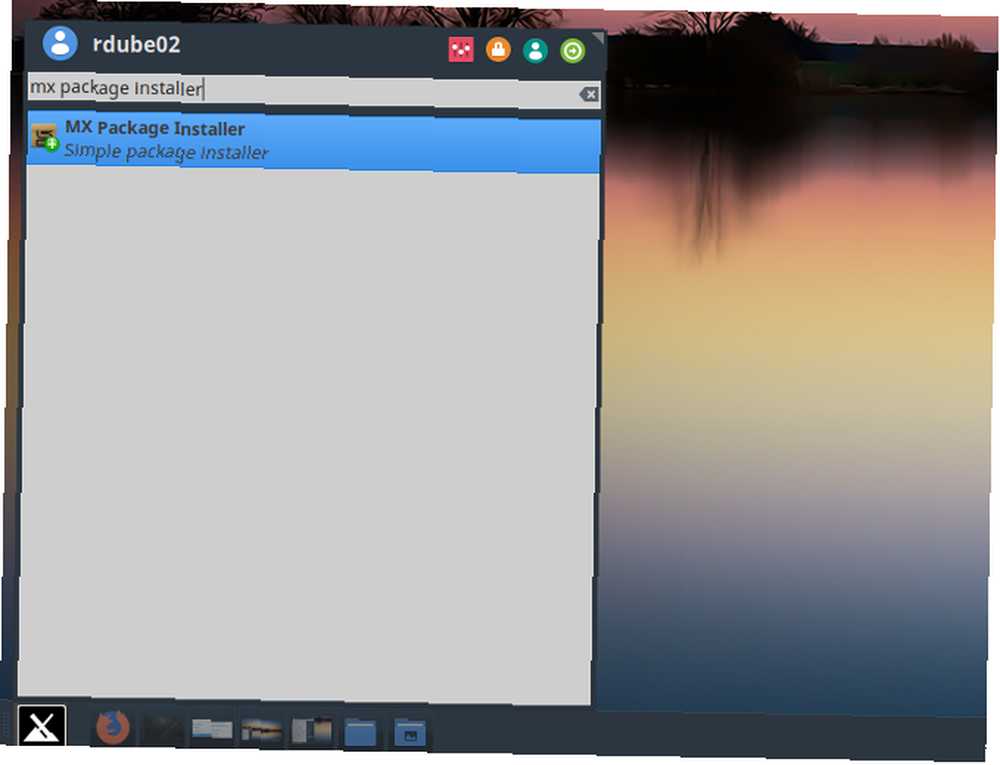
MX Paket Yükleyicisini aşağı kaydırın ve kullandığınız uygulamaları aramak için her bir klasörü genişletin..
Size çok tanıdık gelen uzun bir uygulama listesi içeren birçok kategori bulacaksınız.
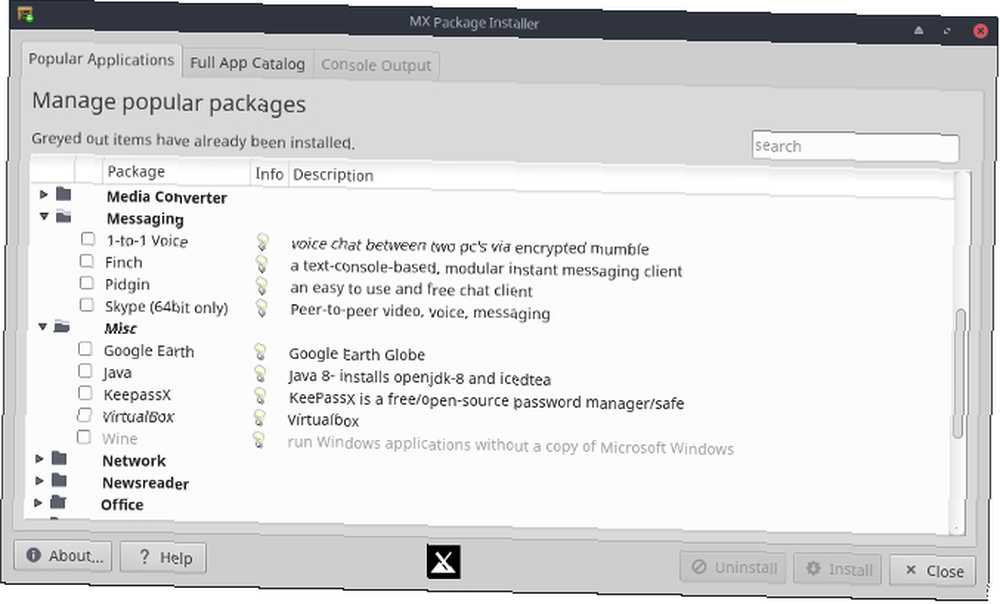
Başlangıç paketi olarak, Windows'ta kullandığınız uygulamaları yüklemenizi öneririm. Bu, yeni işletim sisteminizi mümkün olduğunca tanıdık ve özellik dolu hale getirmenize yardımcı olacaktır.
- küstahlık: Ses düzenleme
- Krom veya Firefox: Web taraması
- filezilla: FTP istemcisi
- GIMP Dolu: Gelişmiş resim düzenleme
- Kodi veya Plex: Medya sunucusu
- Skype: Video mesajlaşma
- KeePassX: Şifre yöneticisi
- Dropbox: Dropbox hesabınız için dosya senkronizasyonu
- Adobe okuyucu: PDF dosyalarını okumak
- HP Baskı: HP yazıcılara yazdırmayı yönetme
- panjur: Ekran görüntüsü almak
Varsayılan olarak, MX Linux önceden yüklenmiş LibreOffice ile birlikte gelir, bu nedenle herhangi bir Office uygulamasını yükleme konusunda endişelenmenize gerek yoktur. Ayrıca FeatherPad'i harika bir Not Defteri yedeği olarak elde edersiniz. 6 Harika Not Defteri ++ Linux için Alternatifler 6 Harika Not Defteri ++ Linux için Alternatifler Not Defteri ++, en iyi metin editörlerinden biridir, ancak maalesef Linux için mevcut değildir. Neyse ki, bunun yerine kullanabileceğiniz altı güçlü alternatif bulduk. .
Ek olarak, şık bir iskeleye sahip olmak istiyorsanız, en güçlü Linux platformları kılavuzumuzu gözden geçirdiğinizden emin olun 5 Linux Makineniz için 5 Power Dock Linux Makineniz için 5 Power Dock Belki MacOS'tan Linux'a geçtiniz; veya belki de sadece bir rıhtım fikrini seversin. Hangisi olursa olsun, Linux için bu beş masaüstü platformu, verimliliğinizi artırmanıza yardımcı olacaktır. yüklemek.
Tadını çıkarın “Yeni” MX Linux ile PC
Dolapta veya bodrum katında oturmuş, toz toplayan bir masaüstüne veya dizüstü bilgisayara yeni bir hayat solumak gibisi yoktur..
Linux her zaman bunu yapma potansiyeline sahiptir. Ancak MX Linux bunu bir adım öteye götürüyor ve bir Windows ortamına sıfır maliyetle isteyebileceğiniz kadar yeni bir işletim sistemi getiriyor.
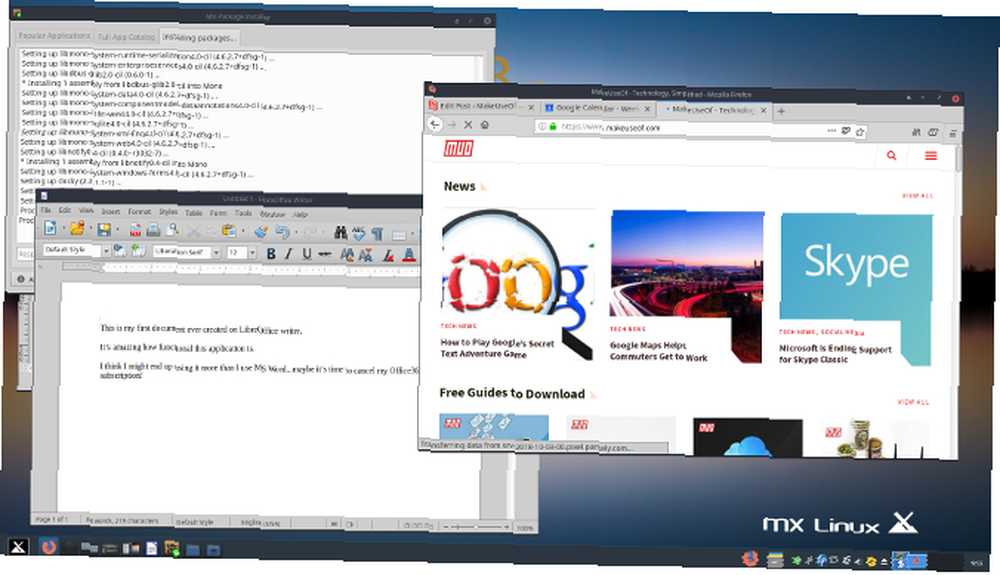
Aslında, yeni bir bilgisayar satın almak istiyorsanız, herhangi bir işletim sistemi kurulmadan küçük bir servet kazanabilirsiniz. Tamamen yeni bir işletim sistemi kullanmanın öğrenme eğrisi olmadan yıldırım hızında bir bilgisayara sahip olmak için MX Linux'u kurmanız yeterli.
Bunun için benim sözümü almak zorunda değilsin. 2018'in en iyi Linux dağıtımları listemizden bir kaç tane daha deneyin 2018'in en iyi Linux dağıtımı 2018'in en iyi Linux dağıtımı Sizin için en iyi ve en uygun Linux işletim sistemi sizin özel ihtiyaçlarınıza ve donanımınıza bağlıdır. İşte en iyi Linux dağıtımları için önerilerimiz. . Kendi ISO MX Linux dosyanızı indirerek hemen burada olacağınızı garanti ediyorum.











